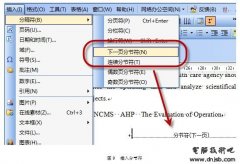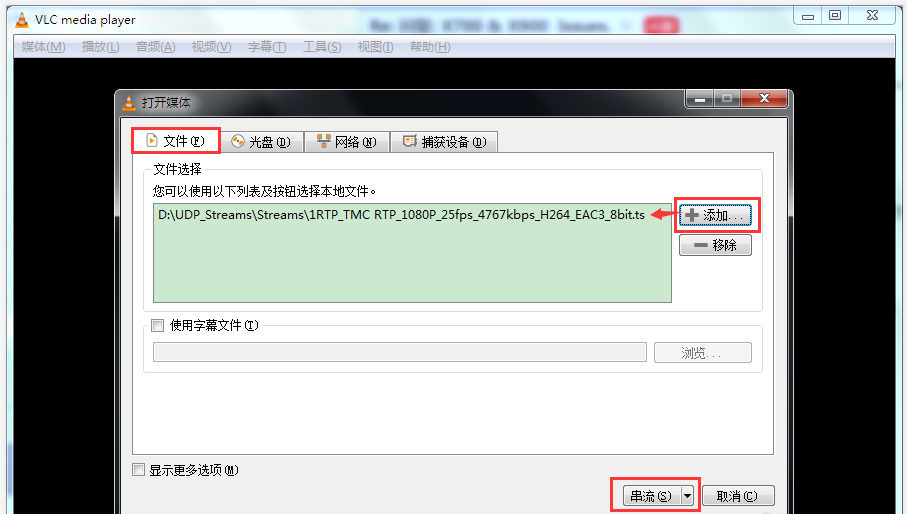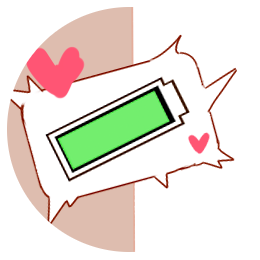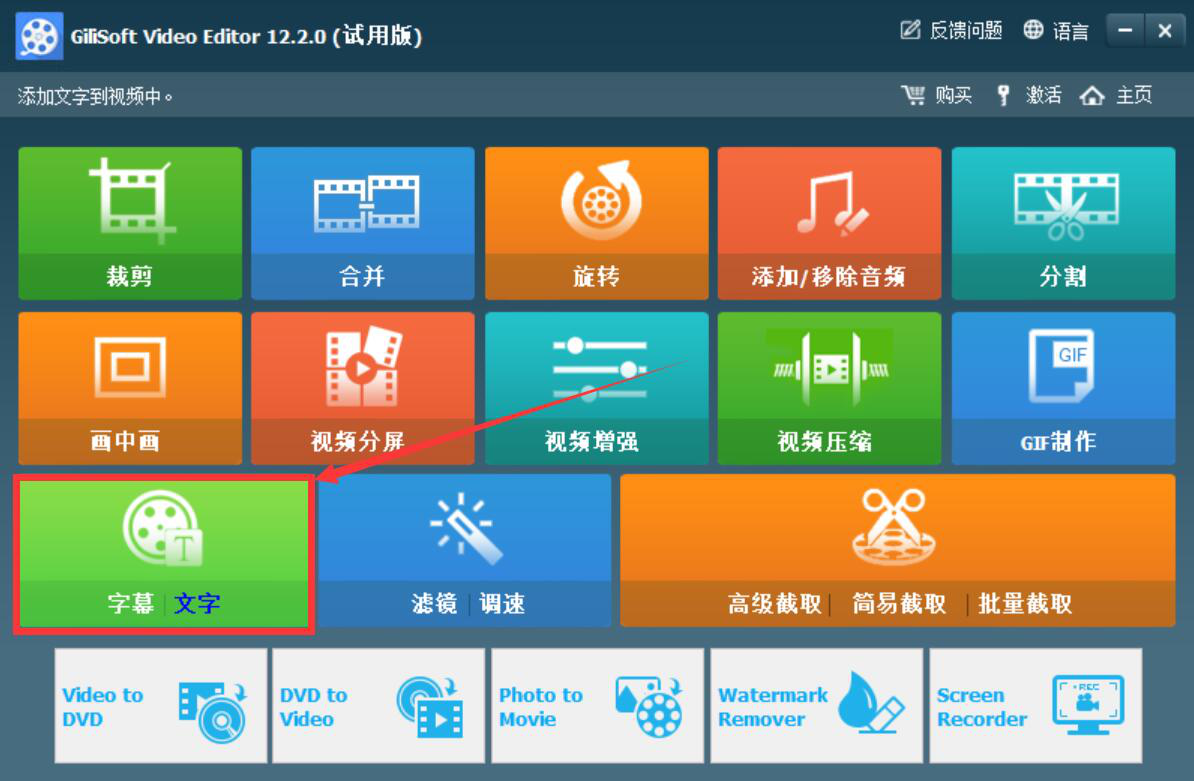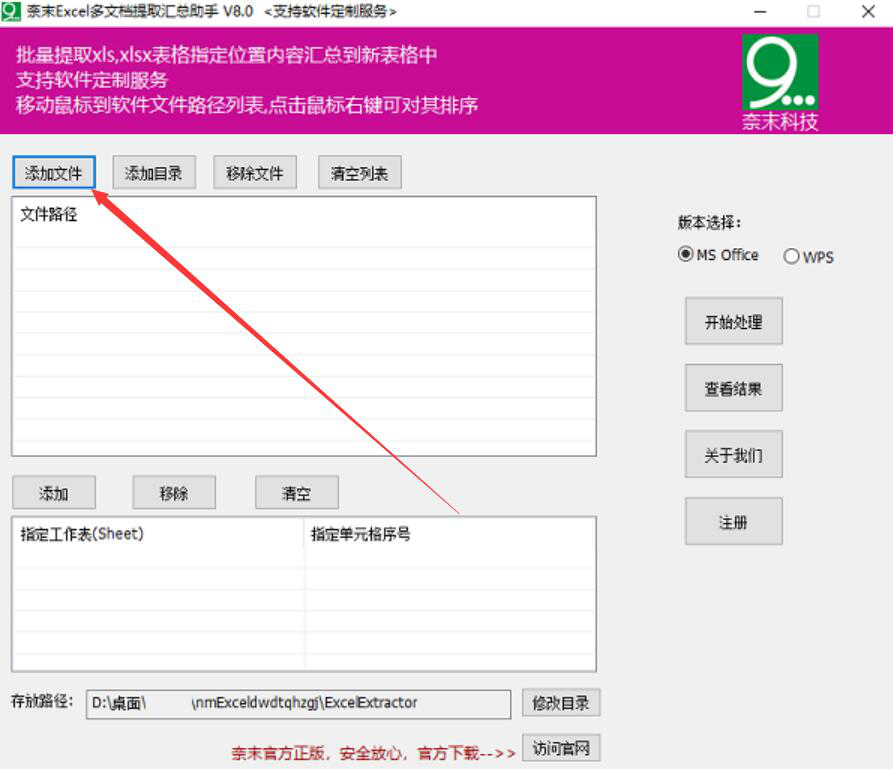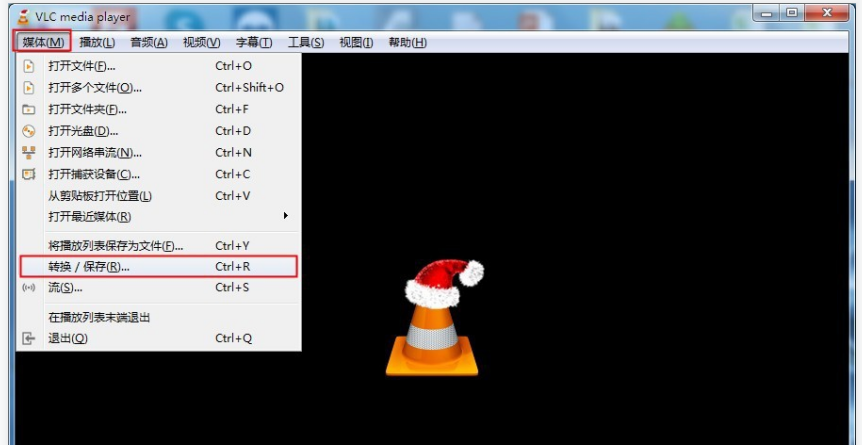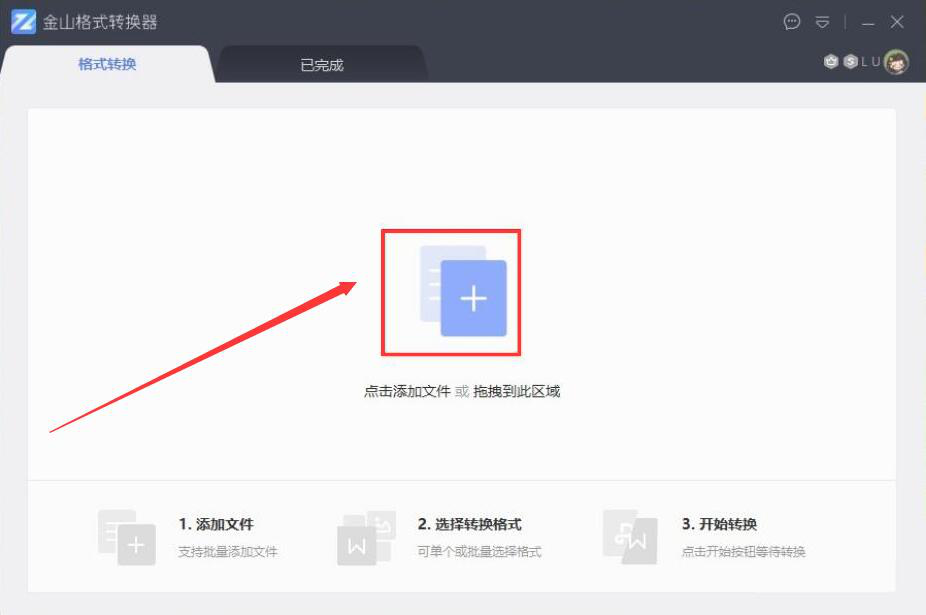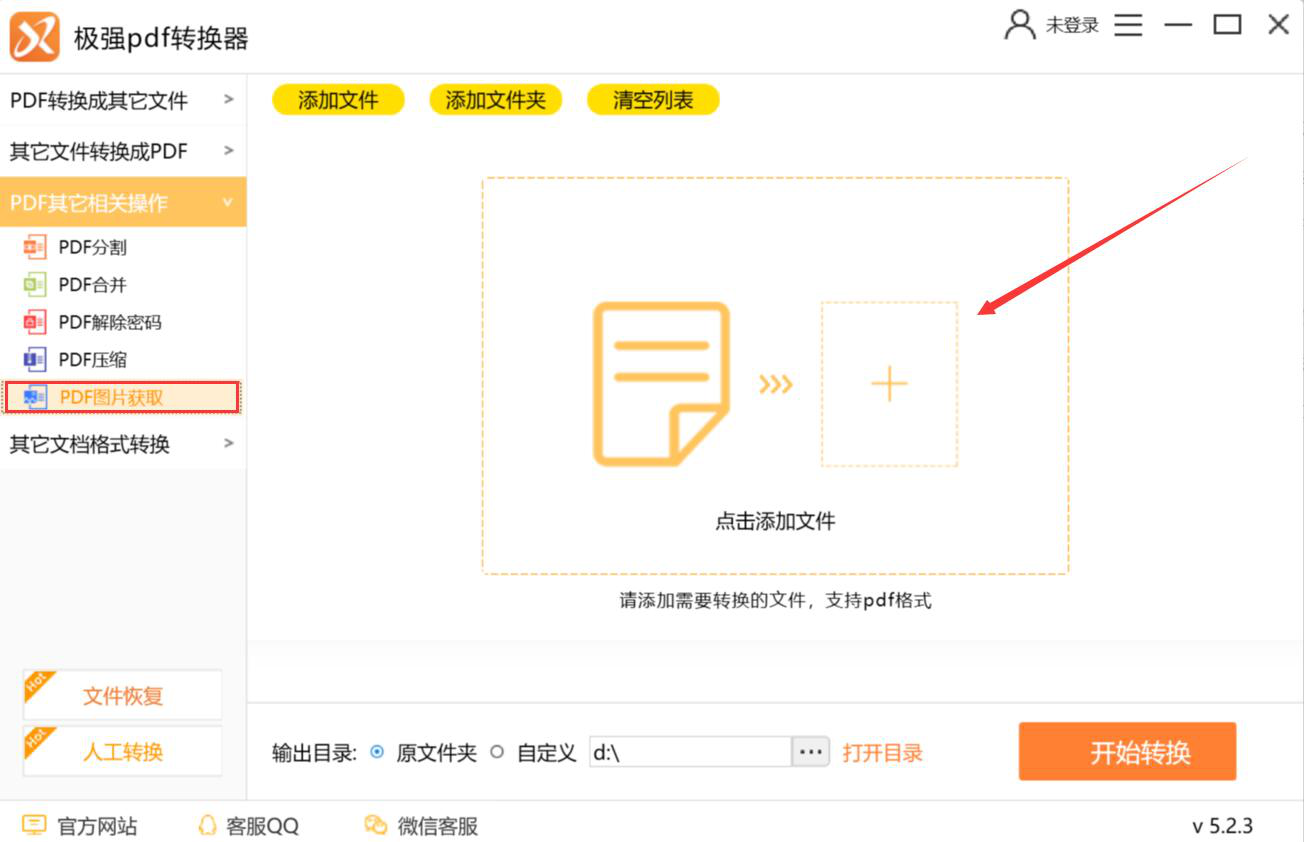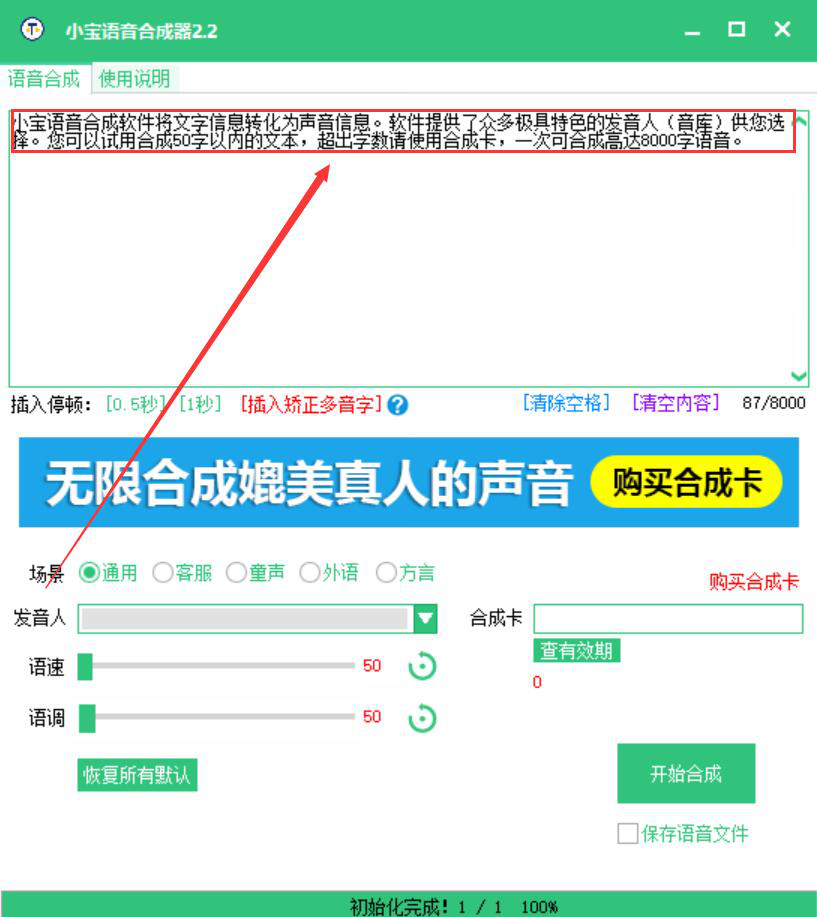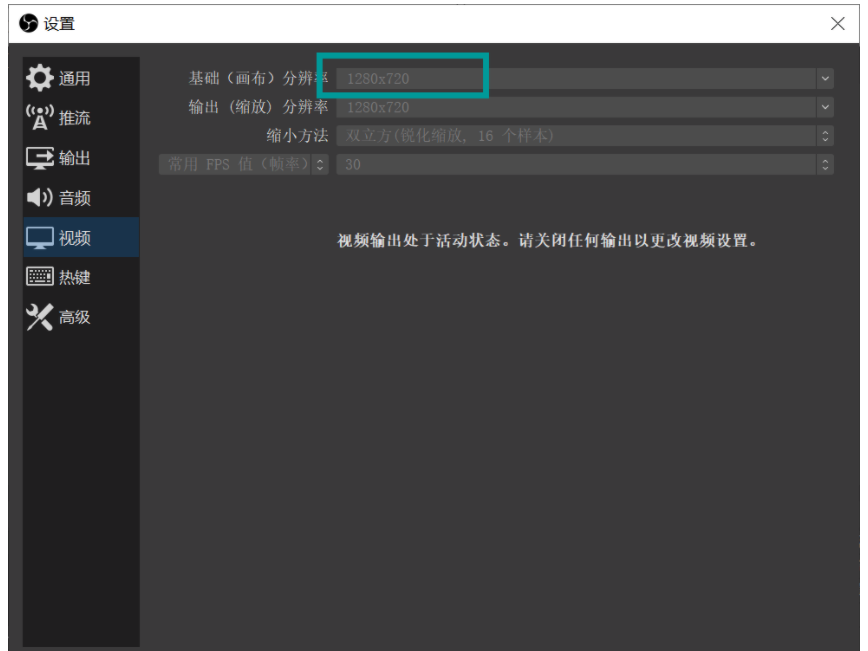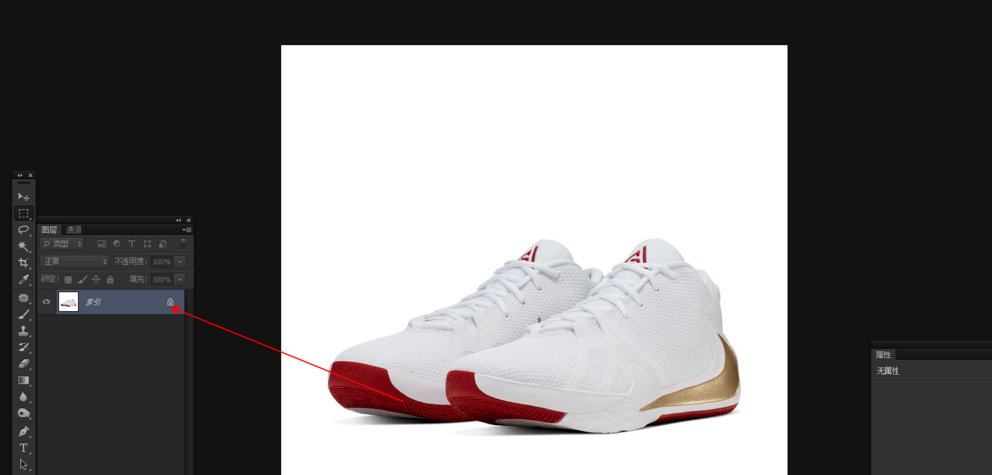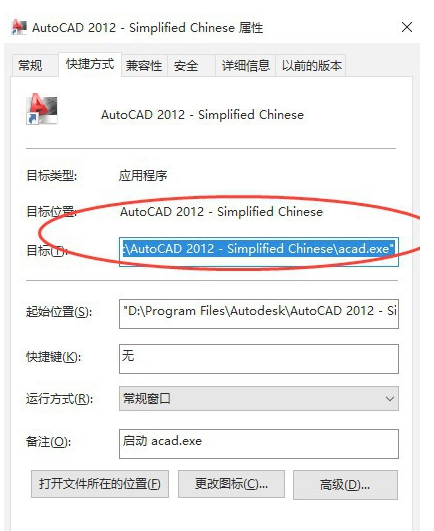我速PDF转换器如何压缩PDF文件?PDF压缩方法
发表时间:2020-12-19 11:35来源:网络发布:小屋
工作中,我们有时需要做一些内容特别多的PDF文件。文件做好了,想要在线发送,却发现超过出文件大小限制,搞得对方无法及时阅读文件内容。为了解决这一问题,我们可以用我速PDF转换器压缩PDF文件,将文件变小。考虑到很多人没接触过该软件,下面就为大家分享我速PDF转换器压缩PDF文件的教程。

我速PDF转换器如何压缩PDF文件?
1、首先,我们打开我速PDF转换器,切换至“PDF压缩”操作界面,并点击“+”按钮添加文件。
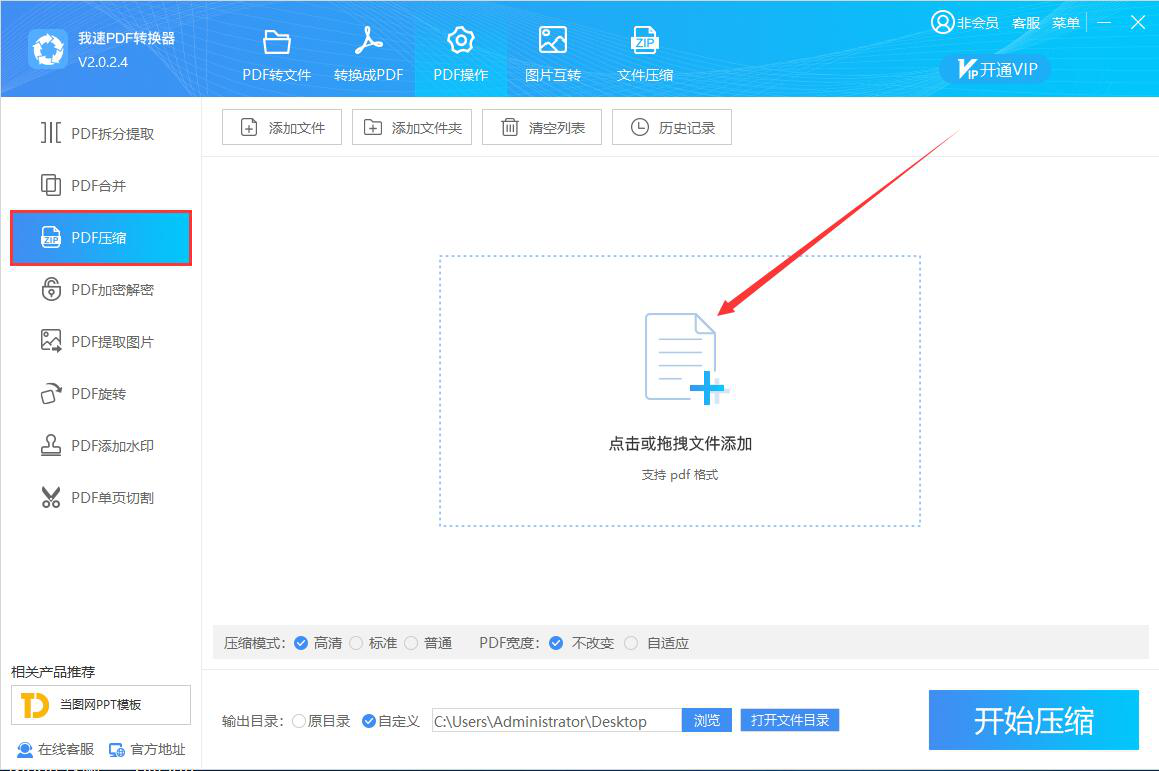
2、在弹出的窗口中,我们选中需要压缩的PDF文件,并点击“打开”按钮,将其导入我速PDF转换器。
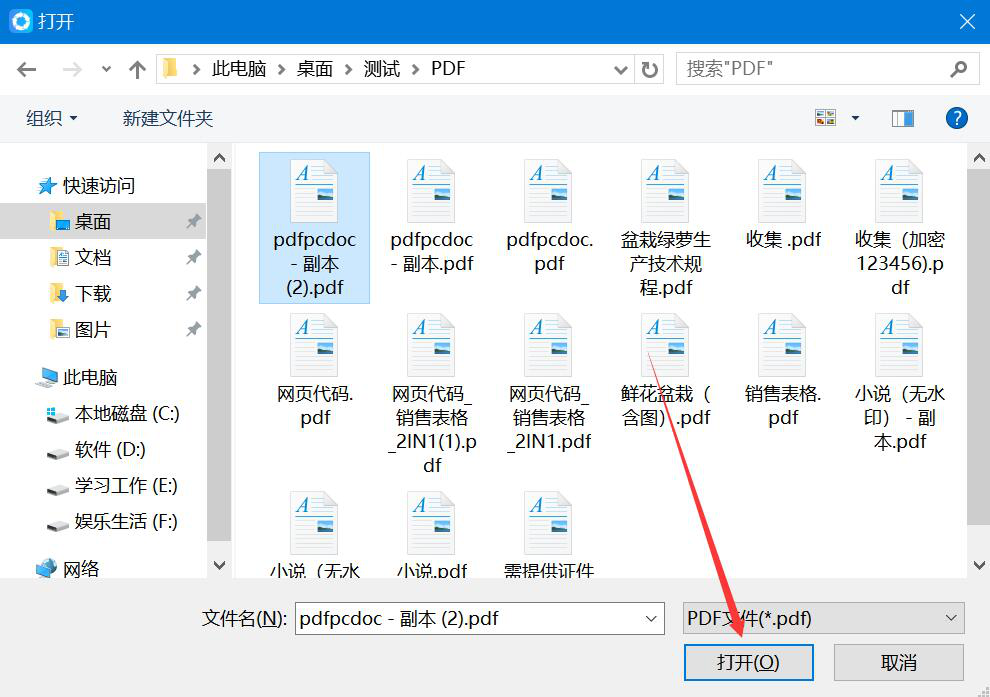
3、然后,回到我速PDF转换器的PDF压缩界面,我们根据自己的需要选择PDF文件压缩的模式和PDF宽度。
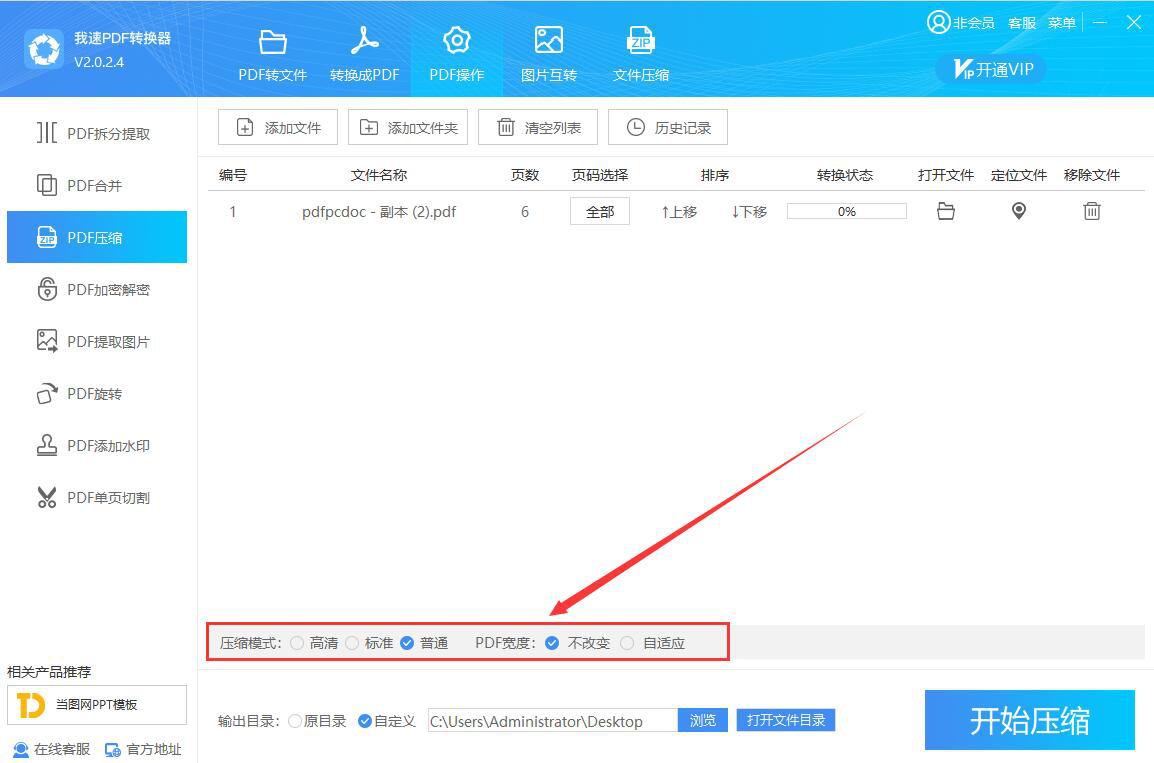
4、接下来,如果PDF文件压缩后的输出目录需要更改,就点击我速PDF转换器界面下方的“浏览”按钮。
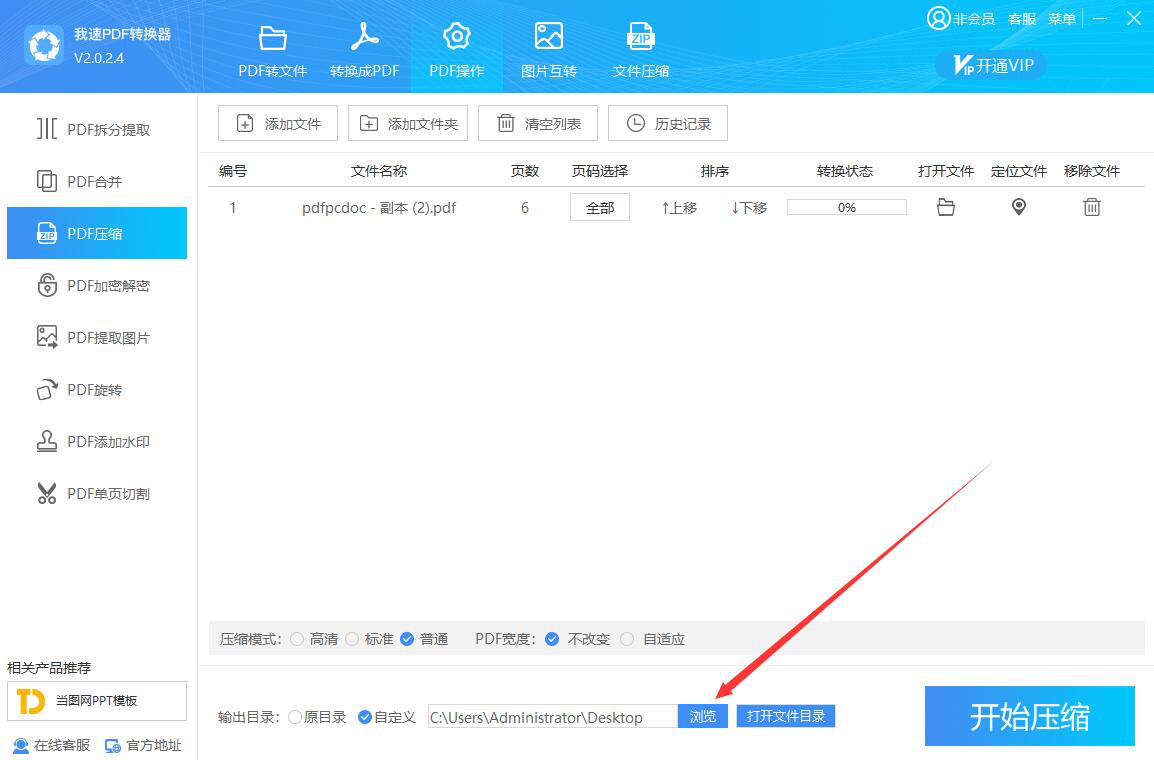
5、此时,我速PDF转换器会弹出浏览文件夹窗口,我们选择PDF文件压缩后的保存路径,再点击“确定”按钮。

6、PDF文件压缩的方式、宽度、输出目录都设置好了后,我们点击界面右下方的“开始压缩”按钮,我速PDF转换器便开始压缩PDF文件。

7、最后,当转换状态显示“转换成功”,则说明我速PDF转换器已经成功压缩了PDF文件,并且将它保存起来了。
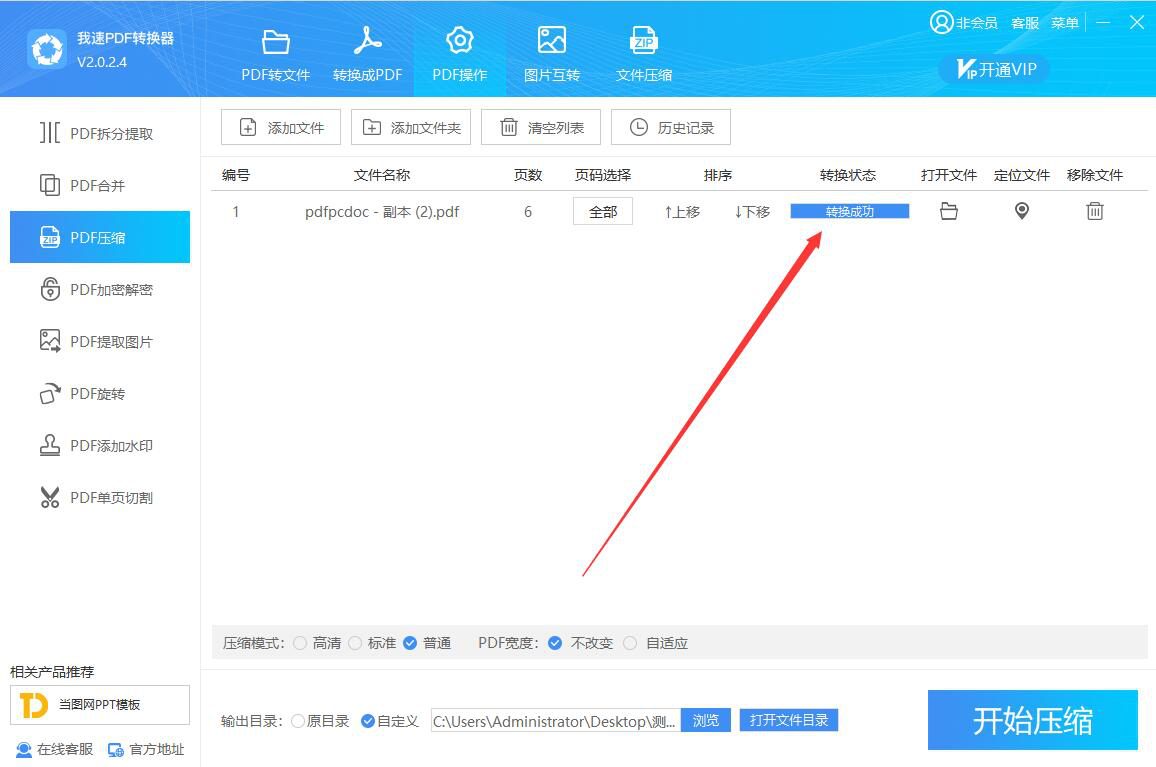
当遇到PDF文件太大,打开速度慢,或者无法在线发送时,我们可以用我速PDF转换器压缩PDF文件。在压缩模式上,我们一般会选择普通模式,因为它压缩后的PDF文件会比较小。
知识阅读
软件推荐
更多 >-
1
 Office2010打开慢速度怎么办?
Office2010打开慢速度怎么办?2013-11-15
-
2
如何将WPS演示文稿中的多张幻灯片打印在一张纸上?
-
3
没有截图工具怎么办?WPS表格2013同样可以完成
-
4
office2013在哪下载? Office 2013 各国语言版下载大全
-
5
WPS演示2013中的排练计时功能使用方法介绍
-
6
在指定WPS演示2013幻灯片页面停止播放背景音乐
-
7
Office2013密钥免费领!Office2013激活教程
-
8
什么是Visio? Office Visio是什么?
-
9
高效工作必备!Office 2010操作小技巧
-
10
PDF电子表格的应用特性与优势